Ispravite programski program s nedostajućom datotekom gds32.dll
Mnogi korisnici znaju da su DLL datoteke dio operativnog sustava i poduzimaju određene mogućnosti. Međutim, dinamički povezane knjižnice nisu uvijek ugrađene, jer su mnoge razvijene od strane proizvođača softvera treće strane i instalirane su na PC zajedno sa samim programom. To se također odnosi na datoteku koja nas danas zanima pod nazivom gds32.dll. Dio je sustava za upravljanje bazama podataka koji se sastoji od Interbase i Firebird. Tijekom interakcije s njima korisnik može naići na obavijest "gds32.dll nedostaje" ili "gds32.dll nije pronađen" . Zatim želimo pokazati sva raspoloživa rješenja za ovaj problem.
sadržaj
- Ispravljamo pogrešku s nedostajućom datotekom gds32.dll
- 1. metoda: Ponovno instalirajte softver s isključenom zaštitom
- Druga metoda: Ažurirajte interbase i Firebird na najnovije verzije
- Treća metoda: Ponovno registrirajte gds32.dll
- Metoda 4: Upotreba instclient Utility
- 5. način: Ručno preimenovanje fbclient.dll
- 6. način: Instalacija "do-it-yourself" gds32.dll
Ispravljamo pogrešku s nedostajućom datotekom gds32.dll
U grupnom DBMS-u (sustav za upravljanje bazama podataka) koji se sastoji od Interbase i Firebird-a, datoteka se koristi isključivo prilikom izvršavanja klijentskog dijela, stoga se mora nalaziti na svim računalima uključenim u korporativnu ili kućnu mrežu. Ako ovog objekta nema, nije tajna da će se korisnik susresti s različitim vrstama pogrešaka. U ovom smo članku uredili svaku mogućnost korekcije redom, počevši od najučinkovitijih ili najjednostavnijih, a završavajući s onima koje se primjenjuju ili postaju potrebne u rijetkim slučajevima.
1. metoda: Ponovno instalirajte softver s isključenom zaštitom
Ako naiđete na problem odmah nakon instaliranja spomenutih programa, preporučuje se da ga ponovo instalirate tako da prvo onemogućite antivirus. Vrlo je vjerojatno da je zaštita na računalu dodala gds32.dll u karantenu ili je potpuno izbrisala, iako je priroda ove biblioteke sigurna i provjerena. Štoviše, ne može se isključiti činjenica da su se tijekom instalacije jednostavno pojavile neočekivane pogreške koje su dovele do činjenice da mnoge važne komponente nisu pravilno dodane.
Obratite pažnju na članke u nastavku: u njima ćete pronaći sve potrebne upute o ovoj temi i moći ćete se nositi sa zadatkom.
Više detalja:
Uklanjanje programa na računalu
Deinstaliranje programa na udaljenom računalu
Onemogućavanje antivirusa
Vodič za instalaciju softvera
Druga metoda: Ažurirajte interbase i Firebird na najnovije verzije
Pri korištenju baza podataka i njihovih sustava upravljanja važno je ne samo da ih instalirate na apsolutno svako radno računalo, već i da osigurate interakciju korisnika s najnovijim verzijama ovog softvera. Ako niste posjećivali službene stranice već duže vrijeme ili ignorirate obavijesti o novim verzijama, preporučuje se provjeriti ažuriranja i odmah ih instalirati. Na službenim stranicama trebate se prijaviti samo putem svog računa, a na osobnom računu pregledavati verzije. Kasnije ćete pronaći veze do tih resursa ako iznenada zaboravite njihove adrese.
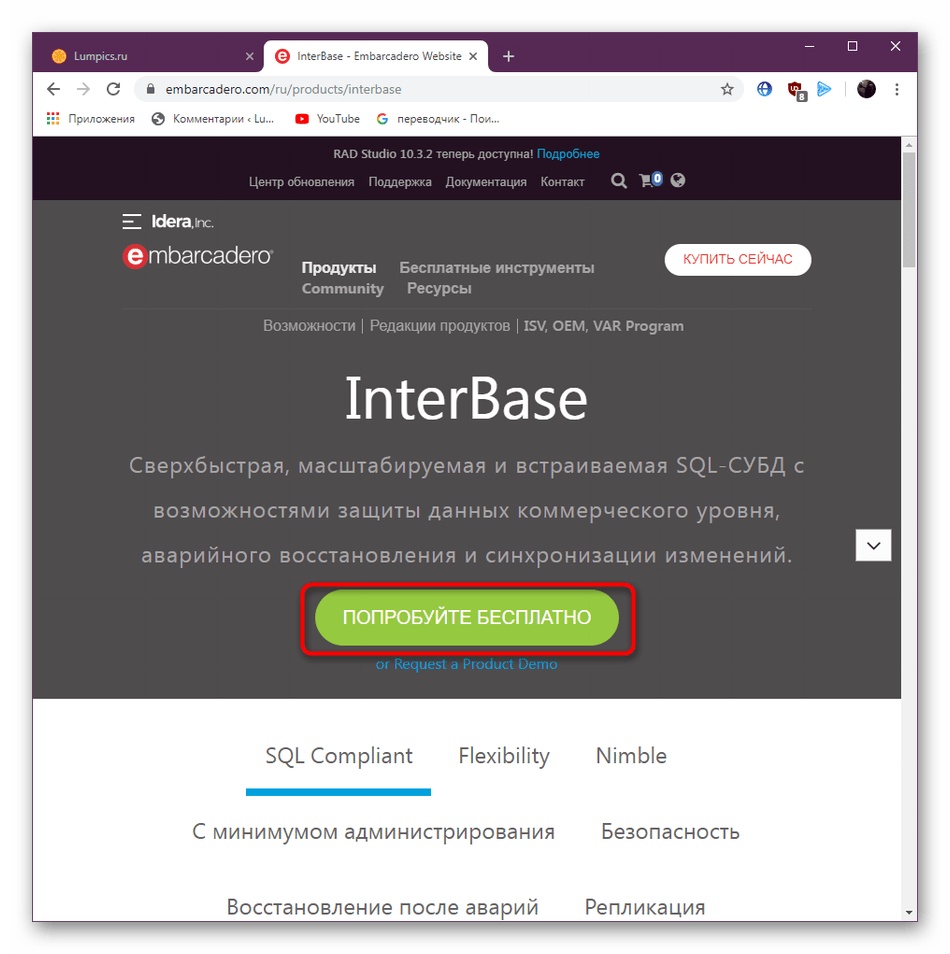
InterBase preuzmite s službene stranice
Preuzmite Firebird sa službene stranice
Treća metoda: Ponovno registrirajte gds32.dll
Ova je opcija najmanje vjerojatna za učinkovitost, ali je na trećem mjestu zbog svoje jednostavne primjene. Korisnik je dužan izvršiti samo tri akcije koje neće trajati duže od minute. Njihova suština je ponovno registriranje gds32.dll u sustav, ako se to ne dogodi automatski. Sve akcije se provode kroz "naredbenu liniju" i imaju sljedeći oblik:
- Otvorite standardni izbornik Start i odatle pokrenite konzolu kao administrator tako da u traci za pretraživanje navedete odgovarajući upit.
- U "Komandni redak" morate unijeti samo dvije ekipe. Prvi ima oblik
regsvr32 /u gds32.dlli odgovoran je za otkazivanje trenutne registracije datoteka. Zalijepite ga, a zatim pritisnite tipku Enter da biste je aktivirali. - Korisnik će obično dobiti obavijest o uspješnom otkazivanju ove operacije ili da registracija nije izvršena. Zatvorite ovaj prozor i unesite drugu
regsvr32 /i gds32.dllda biste sami stvorili novu registraciju za ovu biblioteku.
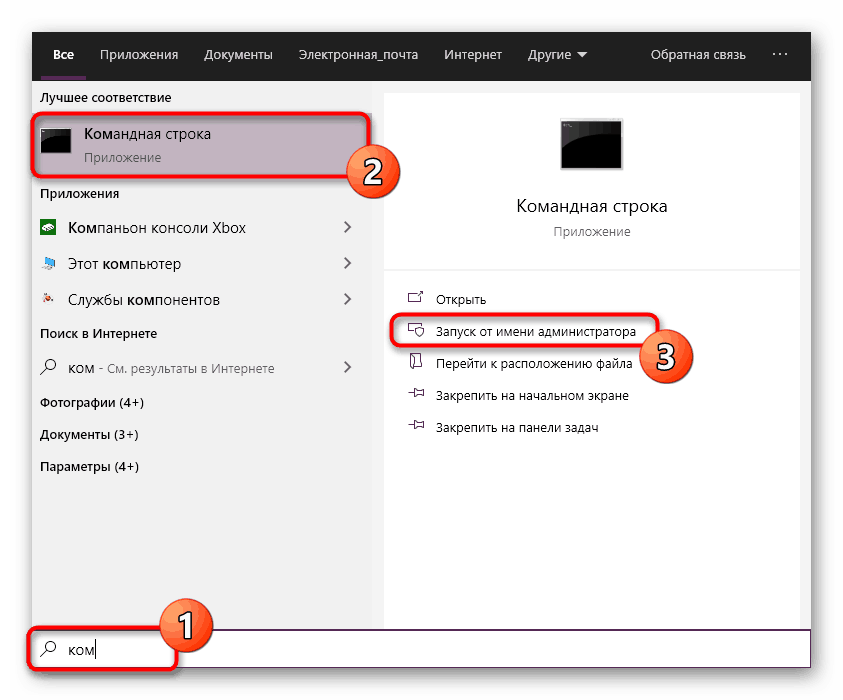
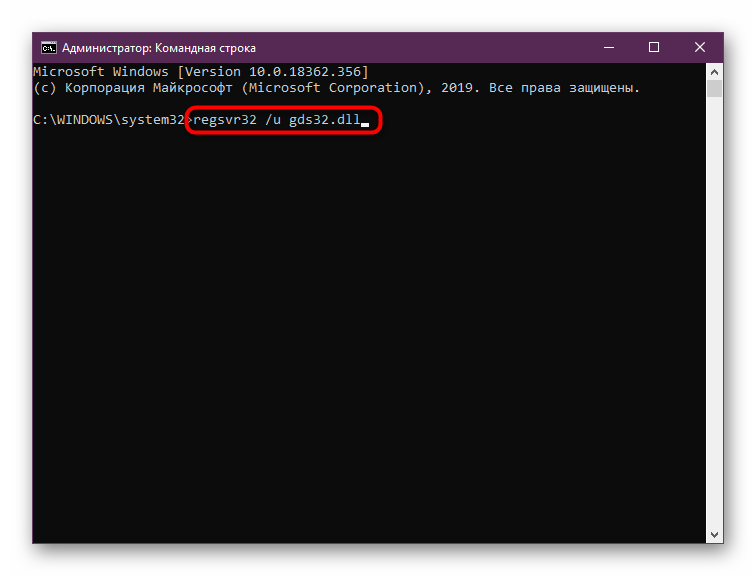
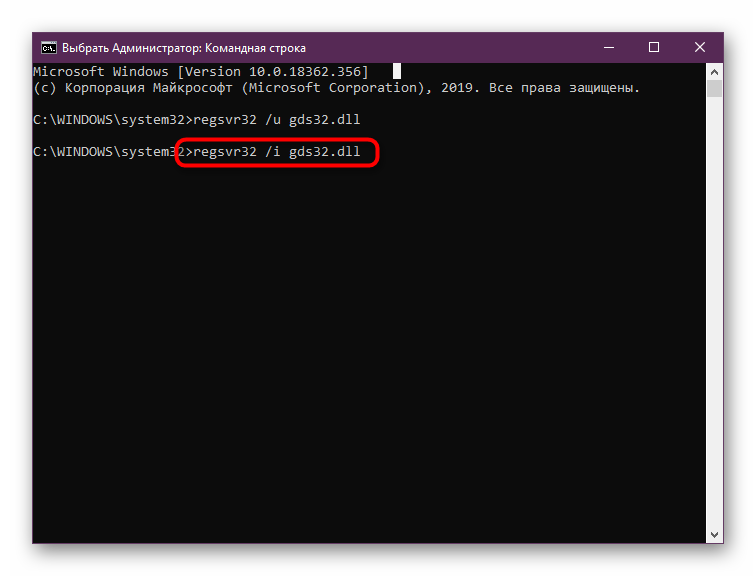
Nakon izvođenja ove operacije, možete odmah početi raditi sa DBMS-om da biste provjerili učinkovitost metode. Ako je sve prošlo dobro, dotično pitanje više vas ne bi trebalo mučiti.
Metoda 4: Upotreba instclient Utility
Ova je opcija prikladna samo za korisnike koji koriste staru verziju Firebird-a. Činjenica je da nije moguće uvijek nadograditi na najnoviju verziju, ali ipak morate popraviti klijentski dio. U takvim situacijama program ugrađen u Firebird pomoći će, pretvarajući zastarjelu biblioteku za upravljanje klijentima fbclient.dll u moderni gds32.dll. Da biste to učinili, morate upotrijebiti izvršni program instclient. Ako ga nema u trenutnom sklopu softvera, preuzmite ga s službenog web mjesta.
Preuzmite instclient sa službene stranice
- Slijedite gornju vezu da biste otvorili službenu web lokaciju za preuzimanje Firebird. Ovdje možete pronaći najnoviji ZIP Kit za vaš operativni sustav. Kliknite na označeni naslov kao vezu kako biste započeli preuzimanje.
- Pričekajte da preuzimanje preuzme i pokrenite rezultirajući direktorij kroz bilo koji prikladan arhiver.
- Pomicanje u mapu Bin .
- Ovdje pronađite spornu izvršnu datoteku i pokrenite je.
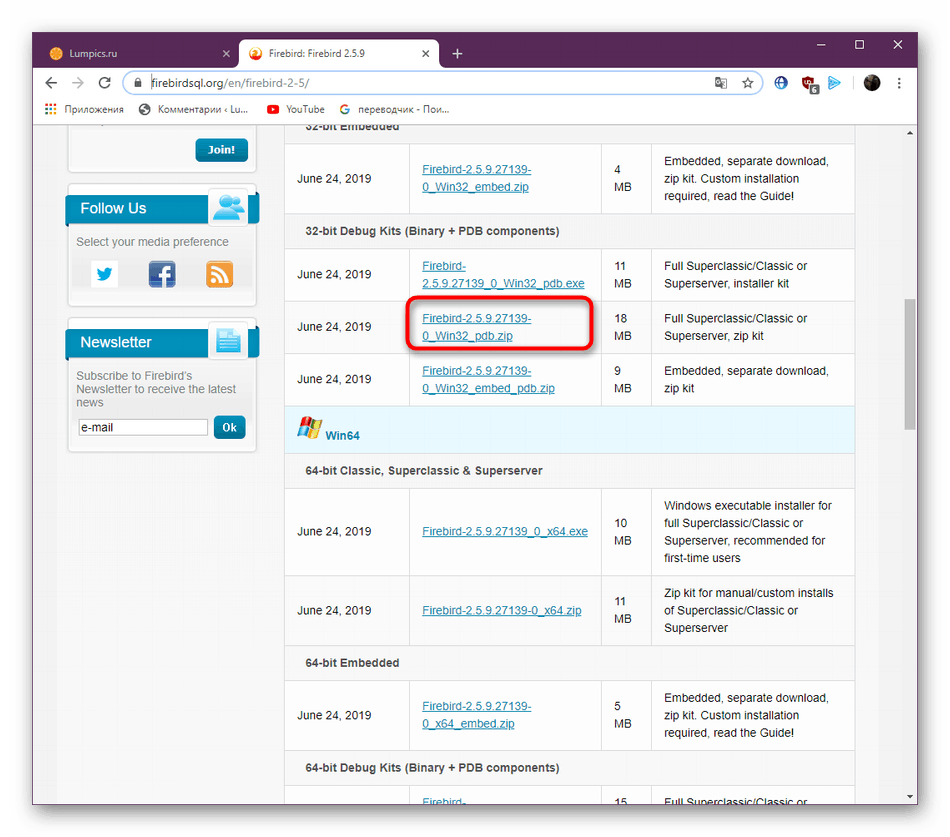
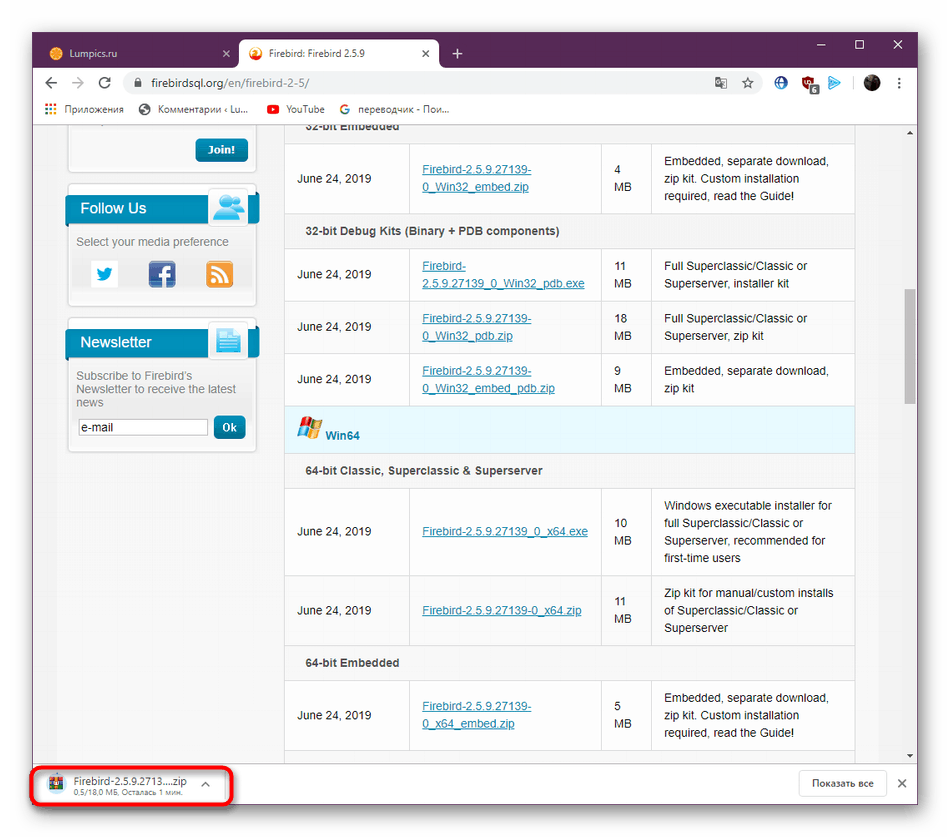
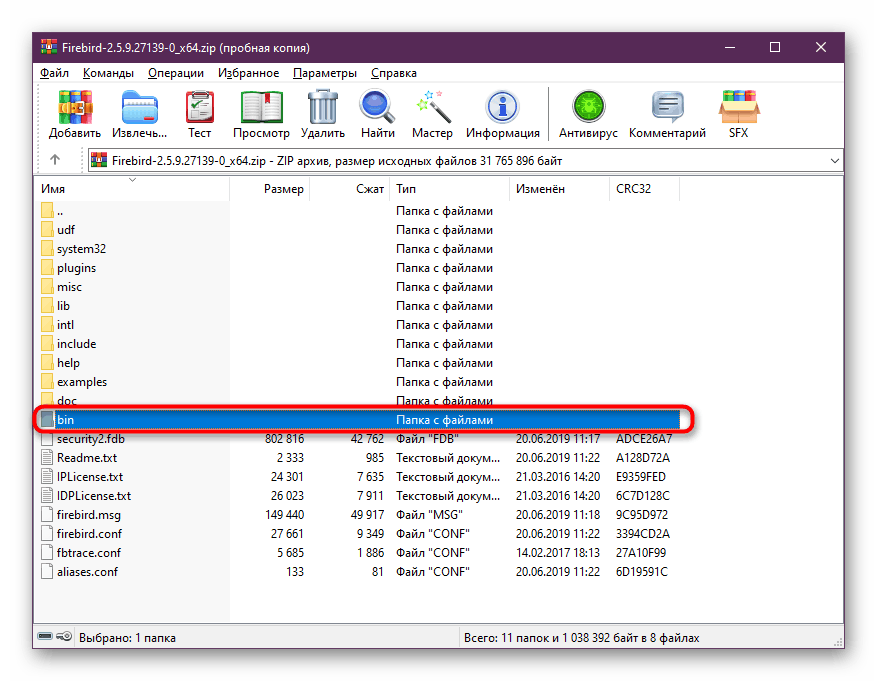
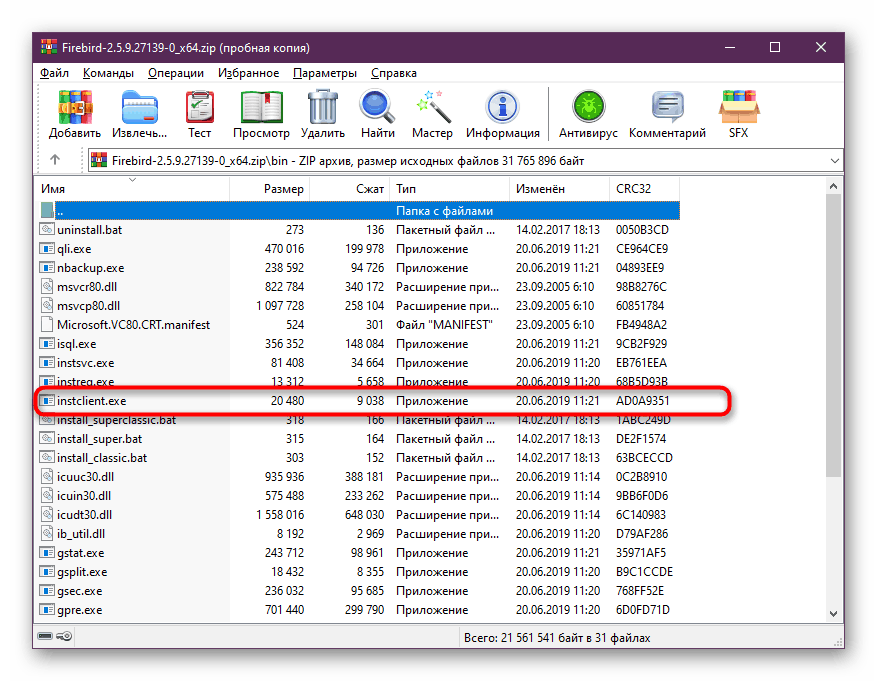
Pomoćni program dogodit će se u automatskom načinu rada, a nakon toga bit će zatvoren. Čim vidite da se prozor konzole otvorio i zatvorio, možete započeti s pokušajem pokretanja problematičnog softvera. Ako izvedene radnje nisu donijele rezultata, pokušajte premjestiti instclient u mapu "Bin" instaliranog Firebird-a i pokrenuti ga odatle.
5. način: Ručno preimenovanje fbclient.dll
Alat iz prethodne metode u osnovi preimenuje postojeću datoteku fbclient.dll u gds32.dll i prilagođava njenu konfiguraciju, što izbjegava probleme kompatibilnosti. Međutim, u nekim je slučajevima dovoljno samo preimenovati biblioteku dijela klijenta kako biste se riješili postojeće pogreške. Međutim, nema garancija da će sve raditi ispravno, zbog čega smo instalirali ovu opciju nakon rješavanja s uslužnim alatom.
- Idite u Firebird direktorij, gdje ćete pronaći fbclient.dll i desnom tipkom miša kliknite na nju. U kontekstnom izborniku koji se otvori odaberite opciju Preimenuj .
- Promijenite ime u "gds32" bez promjene rezolucije. Nakon toga možete odmah provjeriti učinkovitost manipulacije.
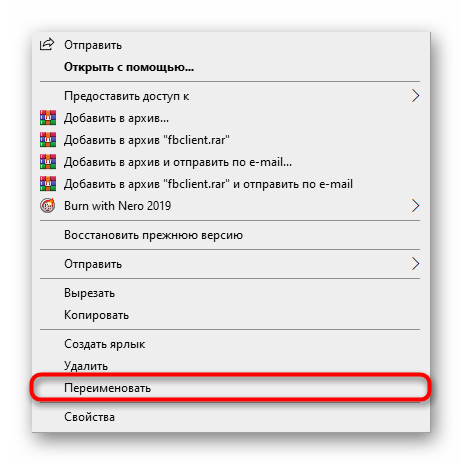
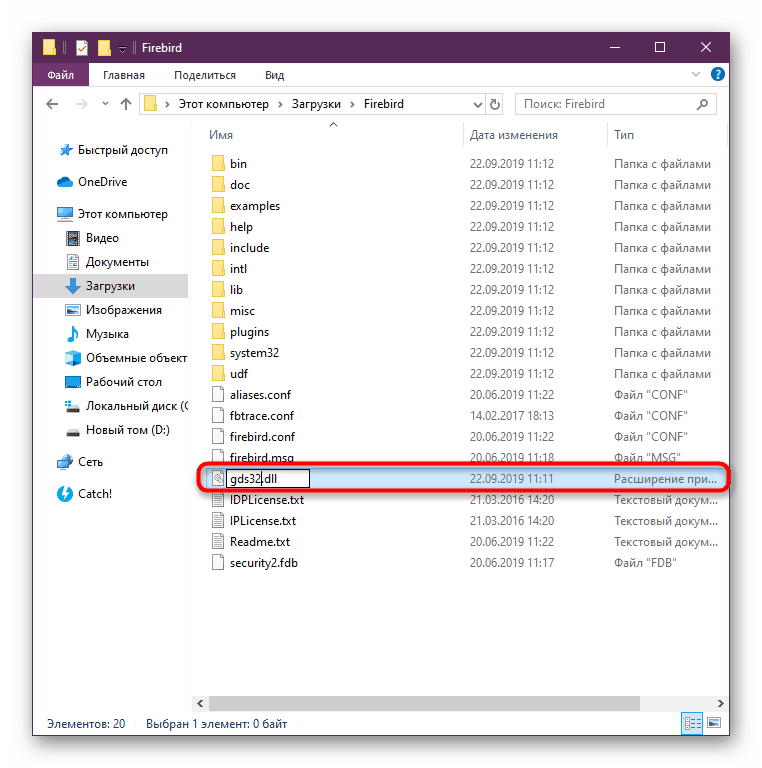
Ako nakon promjene imena i dalje smatrate pogrešku, preimenovajte datoteku natrag i nastavite koristiti sljedeću metodu.
6. način: Instalacija "do-it-yourself" gds32.dll
Načelo samoinstalacije nedostajuće komponente je pribaviti je na prikladan način uz daljnji prijenos u korijensku mapu softvera. U slučaju gds32.dll, optimalno rješenje bi bilo koristiti instaliranu kopiju Firebird-a na drugom računalu u radnoj mreži. Trebate samo kopirati ovu datoteku i premjestiti je na potrebno računalo. Ako to nije moguće, morat ćete koristiti provjerene alate za daljnji primjer.
- Kao pomoćni program koristit ćemo popularan softver pod nazivom DLL-FILES.COM CLIENT. Želimo odmah primijetiti da se ova aplikacija distribuira uz naknadu, stoga ne možete bez njezine kupnje. Odmah nakon instalacije i pokretanja koristite traku za pretraživanje.
- U rezultatima će biti prikazano samo jedno ime. Pritisnite ga lijevom tipkom miša za otvaranje instalacijske stranice.
- Sve što ostaje je kliknuti na gumb "Install" . Na upit za odabir mjesta instalacije navedite korijensku mapu ili mapu Bin inačice koju koristi Firebird.
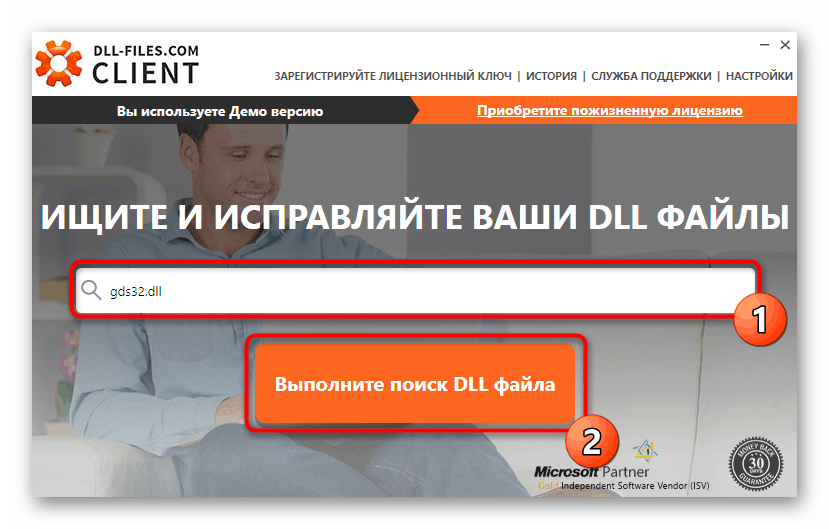
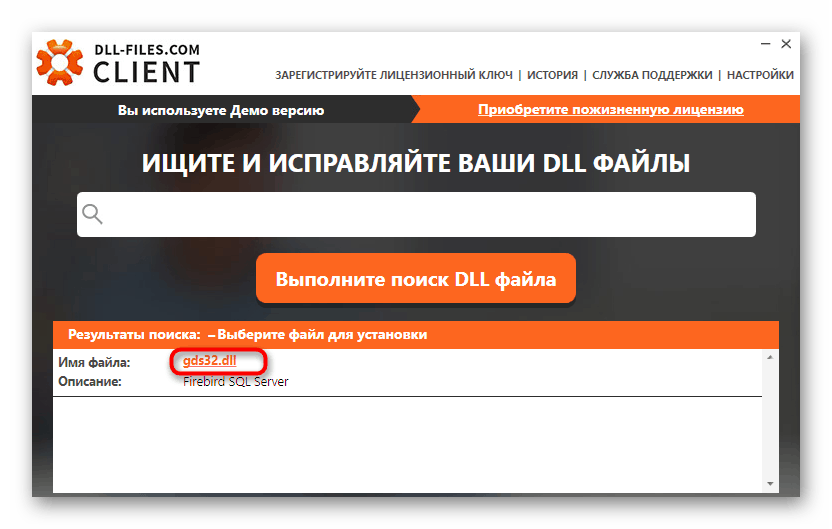
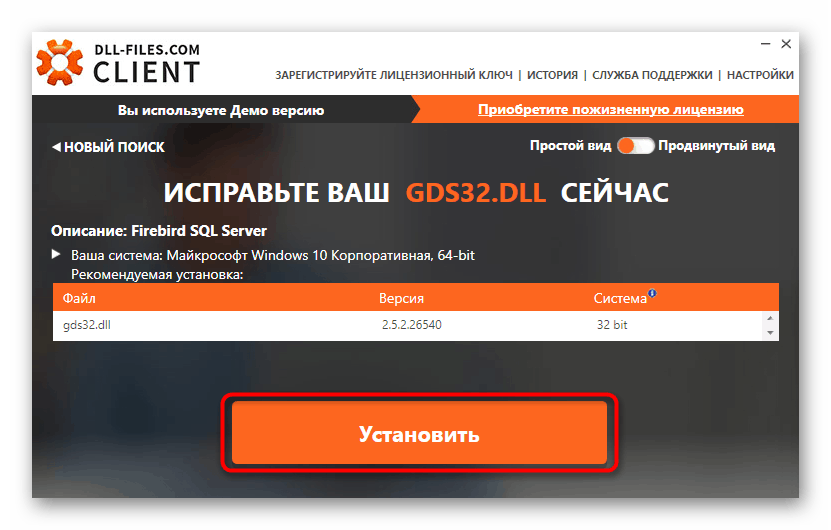
DLL-FILES.COM CLIENT analizirali smo samo kao primjer. Ako vas zanimaju alternativne mogućnosti za samostalno dobivanje dinamički povezanih knjižnica na provjerene načine, pročitajte ostalu tematsku građu na našoj web stranici klikom na sljedeću vezu.
Više detalja: Kako instalirati DLL u Windows sustav
U ovom su vam članku predstavljeni šest metoda za rješavanje problema s datotekom gds32.dll u operativnom sustavu. Kao što vidite, ovaj problem koji se javlja prilikom pokretanja Interbase i Firebird-a možete brzo riješiti razvrstavanjem predloženih uputa.